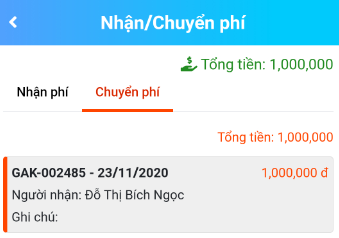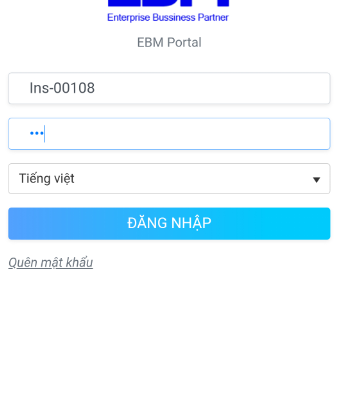
HƯỚNG DẪN SỬ DỤNG PORTAL HỌC VIÊN
I.ĐĂNG NHẬP:
Bước 1: Vào CH hoặc App store trên điện thoại tìm kiếm ứng dụng “Portal4Edu” và Cài đặt
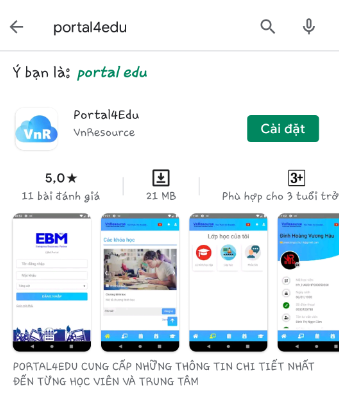
Bước 2: Nhập tên đăng nhập và mật khẩu do trung tâm cung cấp và Bấm đăng nhập.
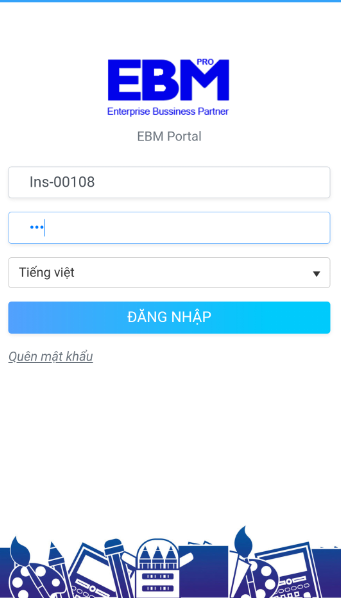
II.XEM SỰ KIỆN & TIN TỨC:
-Tại màn hình trang chủ, HV xem được những tin tức, bài viết của trung tâm. Bấm vào tiêu đề tin tức để xem nội dung chi tiết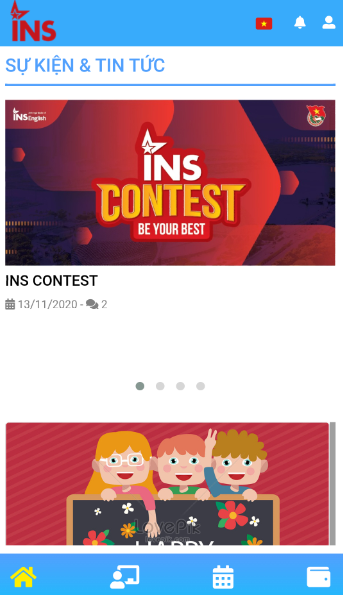
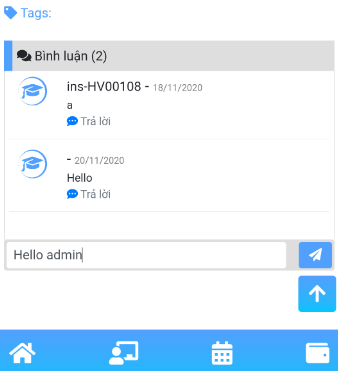
III.THÔNG TIN LỚP HỌC:
Vào Tab “Lớp học của tôi”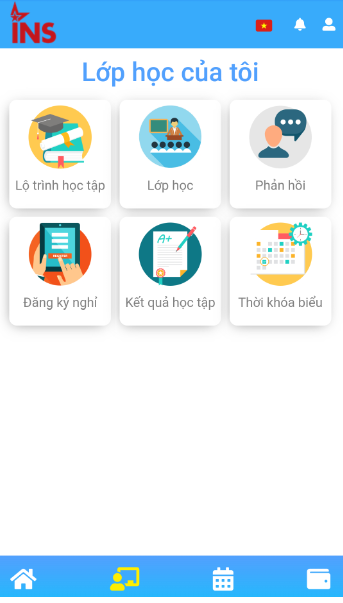
1. Lộ trình học:
Nhấp vào biểu tượng lộ trình học tập để xem lộ trình chuẩn theo chương trình mà HV đã đăng ký, học phí tương ứng với lộ trình học.
để xem lộ trình chuẩn theo chương trình mà HV đã đăng ký, học phí tương ứng với lộ trình học.
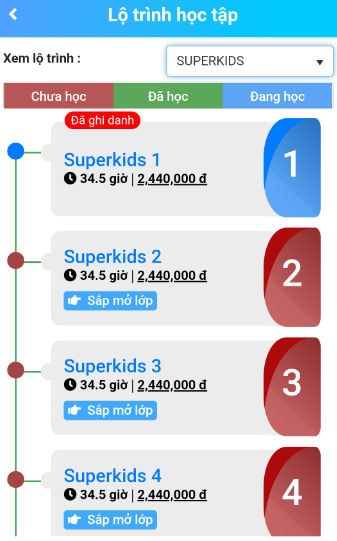
2. Lớp học:
– Bước 1: Nhấp vào biểu tượng lớp học để xem thông tin lịch sử các lớp đã và đang học.
để xem thông tin lịch sử các lớp đã và đang học.
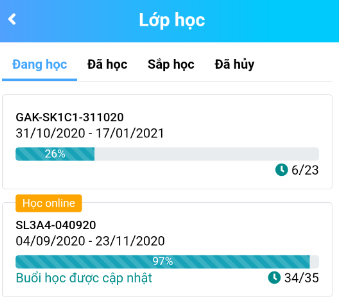
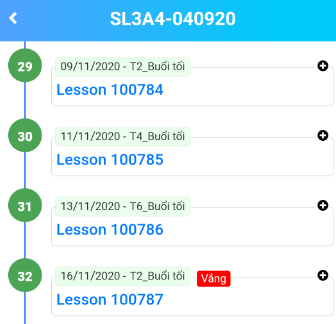
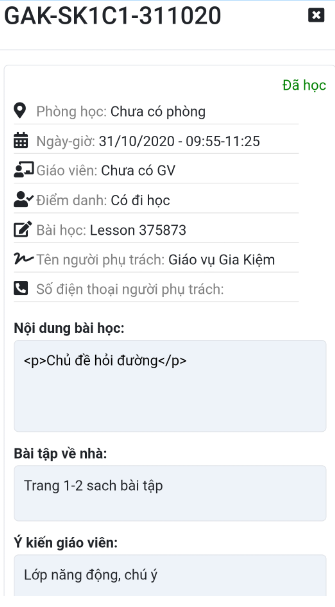
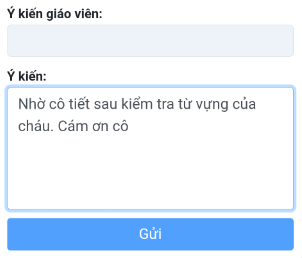
3. Đóng góp ý kiến cho trung tâm/ yêu cầu hỗ trợ:
- Phụ huynh/học viên có thể đóng góp ý kiến, gửi yêu cầu hỗ trợ cho trung tâm. Sau khi tiếp nhận trung tâm sẽ gửi phản hồi lại cho phụ huynh/ học viên.
- Nhấp vào biểu tượng phản hồi
 Nhấp vào “Câu hỏi”. Tạo phản hồi. Chọn danh mục phản hồi. Nhập nội dung cần phản hồi. Gửi.
Nhấp vào “Câu hỏi”. Tạo phản hồi. Chọn danh mục phản hồi. Nhập nội dung cần phản hồi. Gửi.
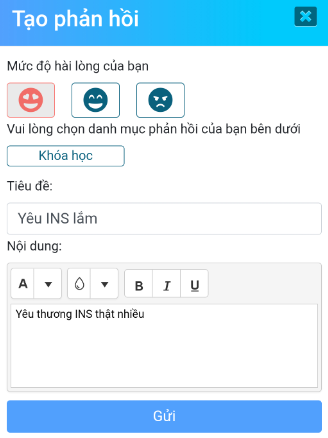
4. Xin phép vắng học:
- Phụ huynh có thể xin phép vắng học cho học viên thông qua app. Tại đây HV cũng có thể xem lại lịch sử các buổi học đã vắng của mình.
- Nhấp vào biểu tượng đăng kí nghỉ
 Chọn thời gian, lớp học, buổi học cần xin phép vắng. Nhập lý do vắng học. Đăng ký.
Chọn thời gian, lớp học, buổi học cần xin phép vắng. Nhập lý do vắng học. Đăng ký.
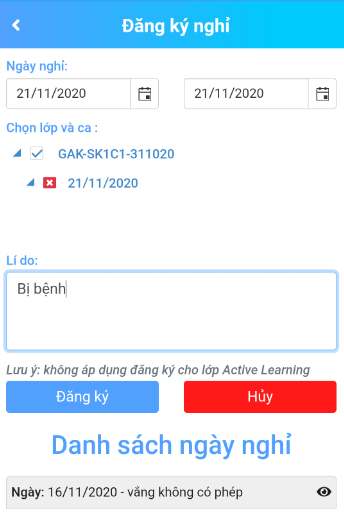
5. Xem kết quả học tập:
Nhấp vào biểu tượng Kết quả học tập để xem điểm các bài kiểm tra trong khóa học.
để xem điểm các bài kiểm tra trong khóa học.
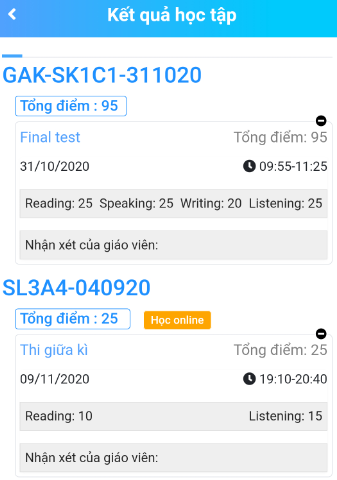
6. Xem thời khóa biểu:
Nhấp vào biểu tượng Thời khóa biểu trong trang thông tin lớp học , hoặc nhấp vào biểu tượng “Lịch” ở cuối màn hình để xem thời khóa biểu.
trong trang thông tin lớp học , hoặc nhấp vào biểu tượng “Lịch” ở cuối màn hình để xem thời khóa biểu.
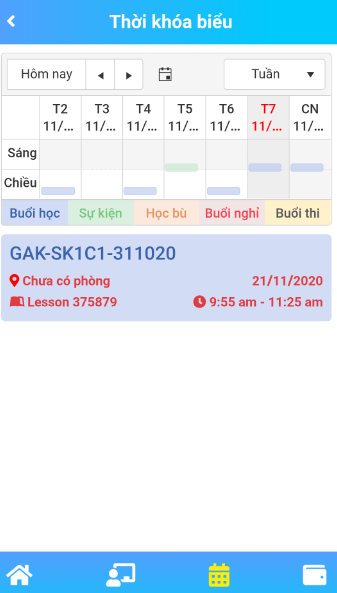
IV.THÔNG TIN HỌC PHÍ:
– Học viên/ phụ huynh có thể xem lại được lịch sử đóng học phí, số tiền còn lại có thể sử dụng tại trung tâm. Nhấp vào biểu tượng Ví của tôi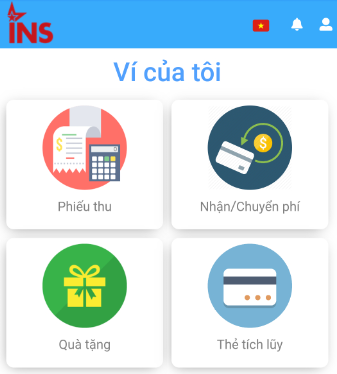
 để xem lại các phiếu đã đóng và số tiền còn lại có thể sử dụng.
để xem lại các phiếu đã đóng và số tiền còn lại có thể sử dụng.
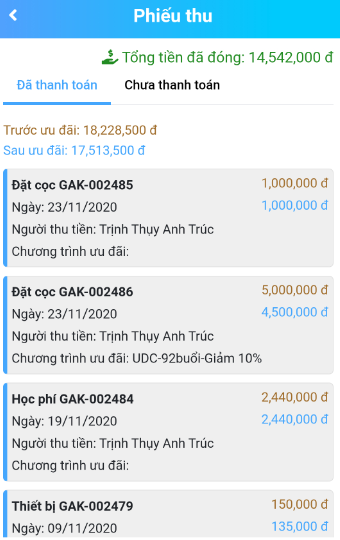
 để xem lại trong trường hợp học viên có chuyển phí hoặc nhận phí từ 1 học viên khác.
để xem lại trong trường hợp học viên có chuyển phí hoặc nhận phí từ 1 học viên khác.